Outlookの削除済みアイテムフォルダから削除されたアイテムを回復する
Outlookクライアントを使用していて、Exchangeアカウント(Exchange)またはOutlookアカウントを使用している場合は、(Outlook)削除済み(Deleted)アイテムフォルダーにアクセスできます。Outlookクライアントを使用して削除した電子メールはすべてここに一時的に保存されるため、復元できます。しかし、ここから削除した場合、どうすれば回復できますか?この投稿では、Outlookの[削除済みアイテム(Deleted Items)]フォルダーから削除した可能性のある電子メールを復元または回復する方法を示します。
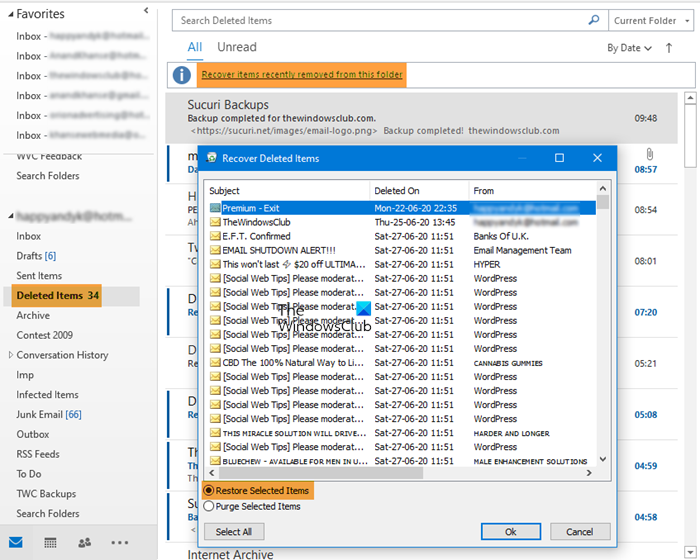
Outlookの(Outlook)削除済みアイテム(Deleted Items)フォルダから削除されたアイテムを回復する
始める前に、知っておくべきいくつかの事実があります。削除済みアイテム(Deleted Items)フォルダに移動されたアイテムは、30日後に削除され、次の30日間は回復可能です。アイテムがメールボックスから削除された場合、それらを回復することはできません。また、メールは10日後に迷惑メール(Junk Email)フォルダから自動的に削除されます。
- Outlookを開き、削除したアイテムを復元するアカウントを選択します。
- を見つけて、(Locate)削除済みアイテム(Deleted Items)フォルダを選択します
- メールのリストのすぐ上にあるリンクをクリックします—このフォルダから削除されたアイテムを復元します。
- [削除済みアイテム(Recover Deleted Items)の回復]ウィンドウには、3つの選択肢があります。
- 選択したアイテムを回復する
- すべてのアイテムを回復する
- 選択したアイテムを削除します
- メールがそのメールアカウントの受信トレイ(Inbox)フォルダで利用できるようになります。ただし、それを見つけるには検索する必要があります。
Ctrlキーを押しながらクリックして個々のメッセージを選択し、Shift+Clickを押しながらクリックして2回のクリックの間のすべてを選択できます。
とはいえ、この機能はGmailのようなIMAPを使用するアカウントでは機能しません。削除されたアイテムはすべて(Any)ゴミ箱(Trash)フォルダ([ Gmail ] /ゴミ箱(Trash))に移動されます。ゴミ箱はアカウント設定によってマッピングされます。アイテムが利用できる場合は、Outlookクライアントまたはオンラインで回復できますが、存在しない場合は、ここから回復することはできません。ただし、そのようなアカウントに別の種類の動作を設定する場合は、2つのオプションがあります。
- アカウントを選択し、右クリックして[ アカウントのプロパティ]を選択します(Account Properties)
- [(Click)Account > Account Settingsをクリックしてウィンドウを開きます。
- (Double)アカウント名をダブルクリックすると、 IMAPの場合は設定ウィンドウが表示されます。
2つのオプションは、フォルダーの削除を遅らせ、回復する機会を与えるのに役立ちます。これは、すべての電子メールにOutlookを使用しているユーザーに役立ちます。
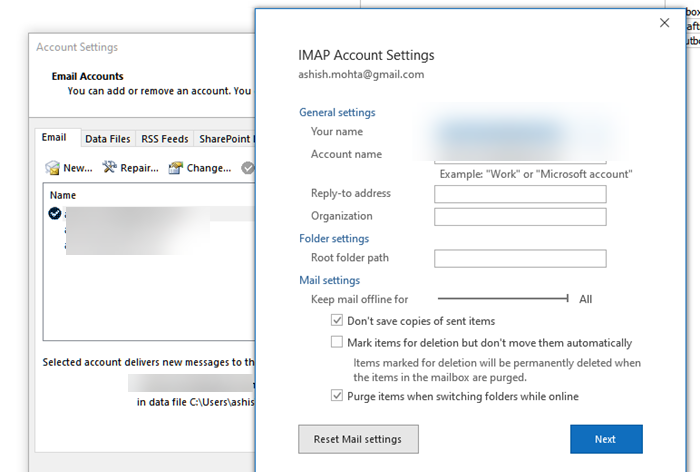
- アイテムに削除のマークを付けますが、自動的には削除しません: (Mark items for deletion but don’t delete automatically: )アイテムに削除のマークを付けますが、メールボックス内のアイテムが削除されると、アイテムは完全に削除されます。
- オンライン中にフォルダを切り替えるときにアイテムを削除する: (Purge items when switching folders while online: )これもオフにして、削除したアイテムが実際に削除されないようにします。
同様に、Outlook.comの削除済みフォルダから削除済みメールを復元(restore deleted mail from Outlook.com Deleted folder)することもできます。
投稿がわかりやすく、削除されたメールアイテムを削除(Delete)フォルダから取り戻すことができたと思います。頻繁にメールを失うことになった場合は、フォルダを空にするための最長時間を設定してください。
Related posts
Outlookを停止する方法Sent Items folderに電子メールのコピーを保存する
削除されたメールをOutlook.com Deleted folderに復元します
OutlookでPSTファイルから削除されたファイルを回復する方法
Android mobileのメッセージOutlook errorのローディングエラー
あなたの携帯電話用のOutlook mobileアプリを最適化する方法
Autocomplete Outlookで正しく機能していない
Microsoft Outlook clientのOutboxに停止している電子メールを送信する方法
Outlookを備えたcustom domain emailの設定
Outlook Web Appから添付ファイルをダウンロードできません
Remove Outlook .pst OneDriveのデータファイルWindows 10
EdgeでOutlook Smart TileをNew Tab Pageに追加する方法
Outlook.comはEメールを受信または送信していません
OutlookにContact Groupを作成する方法Bulkに電子メールを送信するには
HolidaysをOutlook Calendarに作成して追加する方法
Outlook.comで電子メールを転送する方法または無許可の転送を無効にする方法
Send Later buttonを使用してOutlook.comで電子メールをスケジュールする方法
Windows 10でRSS FeedsをOutlookに追加する方法
Outlookでの会議の招待状を送信する方法
Emailsをアーカイブする方法&ARCHIVED Eメールの取得Outlook
Outlook.com or Desktopアプリ[Fixed]でEメールにファイルを添付できません
